电脑桌面完全没有图标怎么办?以下内容主要是针对遇上电脑桌面图标全没了怎么恢复的问题,我们该怎么处理呢。下面这篇文章将为你提供一个解决思路,希望能帮你解决到相关问题。
电脑桌面完全没有图标怎么办
1、当桌面图标消失之后,先不要着急,首先看看是不是隐藏了桌面图标,鼠标右键点击桌面点击“查看显示桌面图标”看一下“显示桌面图标”是否勾选了,若是没有勾选,勾选上就可以了。
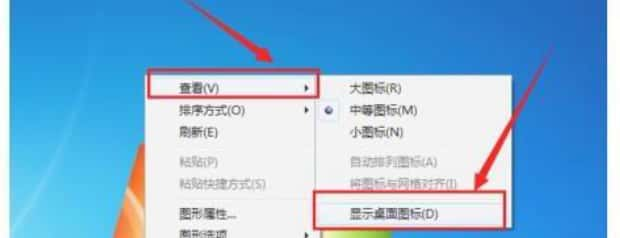
2、接着如果确定了“显示桌面图标”是勾选的还是没有桌面图标显示的话,试试第二种方法。打开“任务管理器”,找到一个叫“explorer.exe”的任务。
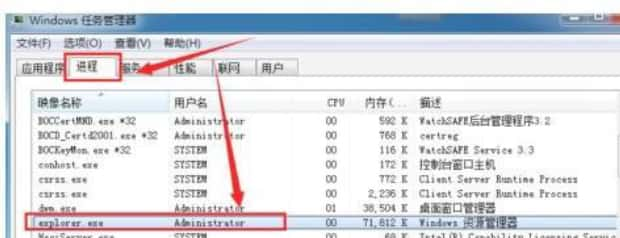
3、然后我们接着点击右键,选择“结束进程树”即可。
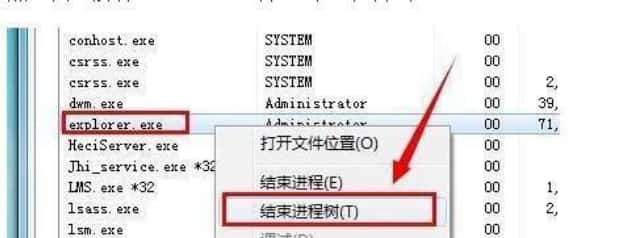
4、然后我们接着选择“文件”——新建任务,就可以了。
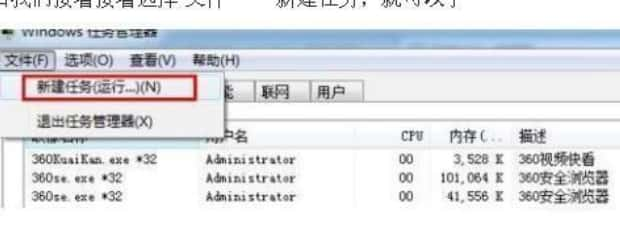
5、最后我们在任务对话框里面输入“explorer.exe”。完成之后,直接确定就可以了。
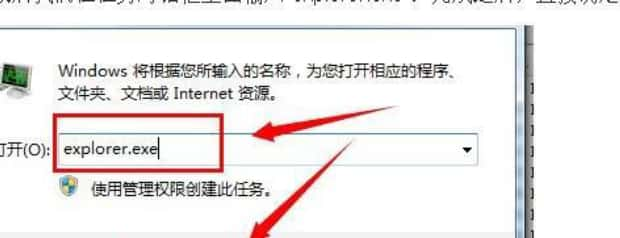
电脑桌面图标全没了怎么恢复
想必爱玩电脑的用户肯定遇到过电脑桌面图标全没了这个情况,下面介绍一种最简单的恢复电脑桌面图标的方法,接着看下文了解。

第一:首先单击鼠标右键,出现下图。
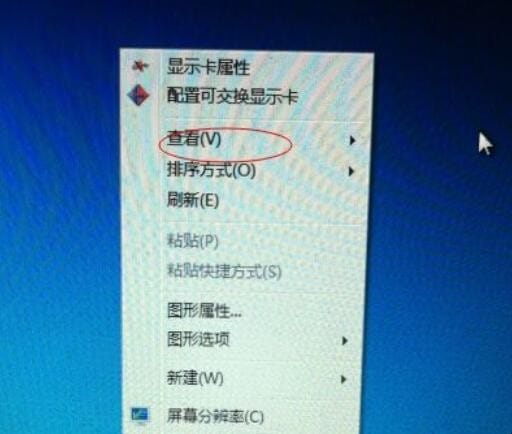
第二:找找查看,鼠标放在上面,会看到显示桌面图标。
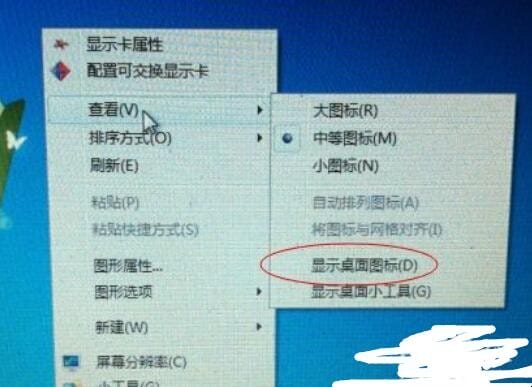
第三:用鼠标左键点击显示桌面图标,√号出现,电脑桌面图标就恢复了。
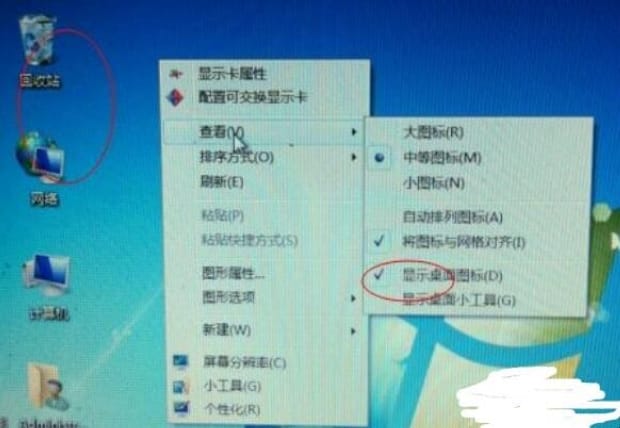
以上就是为你整理的电脑桌面图标全没了怎么恢复全部内容,希望文章能够帮你解决电脑桌面完全没有图标怎么办相关问题,更多请关注本站电脑栏目的其它相关文章!
